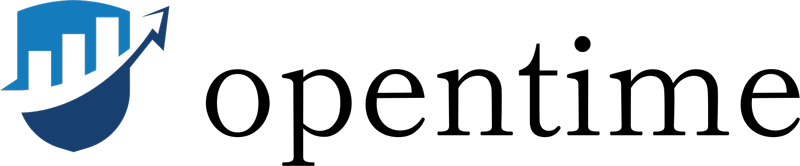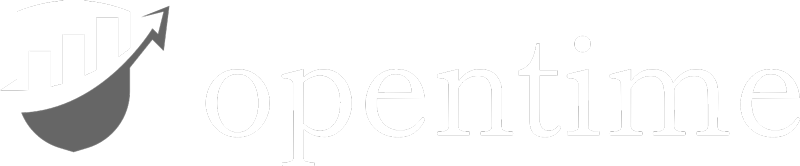안녕하세요,
검색엔진 최적화(SEO) 실무 경험으로 많은 기업과 블로거를 돕고 있는 오픈타임 박실장입니다.
혹시 홈페이지를 만들었는데,
검색창에 내 사이트 이름을 쳐도 안 나와서 답답했던 경험 있으신가요?
그 이유는 아주 간단합니다.
검색엔진에 아직 사이트가 등록되지 않았기 때문입니다.
오늘은 구글과 네이버에 사이트를 정식으로 등록하는 방법을
티스토리, 워드프레스 기준으로 5분 만에 마스터할 수 있도록 알려드릴게요.
사이트 등록이란?
‘사이트 등록’이란, 검색엔진에게 내 웹사이트의 존재를 알리는 작업입니다.
✅ 등록을 해야 하는 이유
- 검색엔진 색인(Index) 대상에 포함되어야 검색 결과에 노출됨
- 사이트맵 제출 + 등록을 통해 검색속도 단축
- 블로그, 기업 홈페이지, 쇼핑몰 모두 해당
네이버 사이트 등록 방법
네이버의 검색엔진 등록은 **‘서치 어드바이저(Search Advisor)’**를 통해 진행됩니다.
✅ 티스토리 기준
- 네이버 서치 어드바이저 접속
- 우측 상단 → 웹마스터 도구 진입
- 사이트 등록 → http/https 포함한 URL 입력
- HTML 태그 방식 선택
html복사편집<meta name="naver-site-verification" content="인증코드" />
- 티스토리 관리자 → 플러그인 → 메타태그 설정
- 이름:
naver-site-verification, 내용: 인증코드 입력 - 서치 어드바이저로 돌아가 ‘소유 확인’
✅ 워드프레스 기준
1~3 동일
4. HTML 태그 복사
5. 플러그인 ‘WPCode’ 설치 → Header & Footer 이동
6. Header 영역에 태그 붙여넣고 저장
7. 네이버에서 소유 확인 클릭
구글 사이트 등록 방법
구글은 **‘서치 콘솔(Search Console)’**을 통해 등록이 가능합니다.
✅ 티스토리 기준
- Google Search Console 접속
- ‘속성 추가’ → URL 접두어 선택 후 정확한 도메인 입력
- HTML 태그 선택 후 복사
html복사편집<meta name="google-site-verification" content="인증코드" />
- 티스토리 관리자 → 플러그인 → 메타태그 설정
- 이름:
google-site-verification, 내용: 인증코드 입력 - 서치 콘솔로 돌아가 소유 확인 클릭
✅ 워드프레스 기준
1~3 동일
4. ‘WPCode’ 설치 및 활성화
5. Header 부분에 태그 삽입 후 저장
6. 소유 확인 클릭
사이트 등록 후 꼭 해야 할 일
🔁 1. 사이트맵 제출
- **사이트맵(XML)**은 검색엔진이 구조를 더 잘 이해하게 해주는 지침서
- 구글: 서치콘솔 >
Sitemaps메뉴 →/sitemap.xml제출 - 네이버: 서치 어드바이저 > 요청 > 사이트맵 제출
🔁 2. SNS/커뮤니티에 링크 배포
- 외부 링크 유입은 색인 속도를 높이는 데 효과적
- 블로그 댓글, 카페, 인스타그램, 트위터 등 활용
자주 묻는 질문 (FAQ)
Q. 사이트 등록하면 바로 검색되나요?
아니요. 몇 시간~며칠 소요될 수 있습니다.
사이트맵 제출 + 유입 트래픽이 있으면 더 빠르게 색인됩니다.
Q. 태그 입력했는데 소유 확인이 안돼요
- HTML 태그 삽입 후 최소 30분~1시간 기다려 보세요
- 입력 위치가 틀렸을 수 있으니 다시 확인하세요
Q. HTTP와 HTTPS 등록은 다르게 해야 하나요?
네.
HTTPS 사용 중이라면 반드시 HTTPS로 등록해야 하며,
서치콘솔과 서치어드바이저 모두 URL 정확하게 입력해야 합니다.